聯想Yoga3 Pro本地模式重裝win10系統教程
 2020/02/17
2020/02/17
 840
840
聯想Yoga3 Pro筆記本保留了第二代YOGA 2 PRO的超高分辨率,但在重量、厚度、續航上已經完全超越前代產品,尤其是輕薄方面,完全超越了輕薄著稱的蘋果Macbook Air,絕對是YOGA系列的不斷自我突破與完善!那你知道如何對這款筆記本重裝win10系統嗎?現在小編就給大家帶來一篇聯想Yoga3 Pro本地模式重裝win10系統的詳細教程,希望可以幫助到大家。
1.在打開的黑鯊界面中選擇“本地模式”進入。選擇PE鏡像文件的安裝路徑后點擊“一鍵安裝到E盤”。(安裝路徑不同,顯示的盤符也不同)
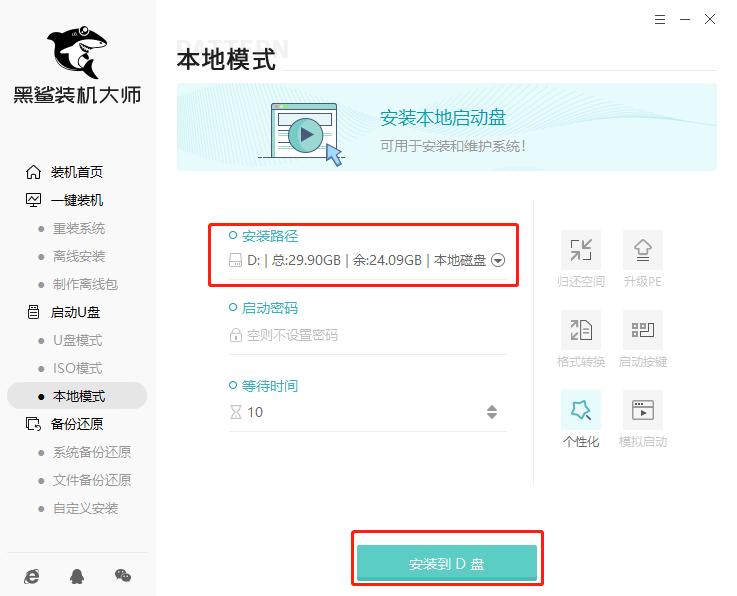
2.在彈出的提示窗口中點擊“確定”繼續操作。
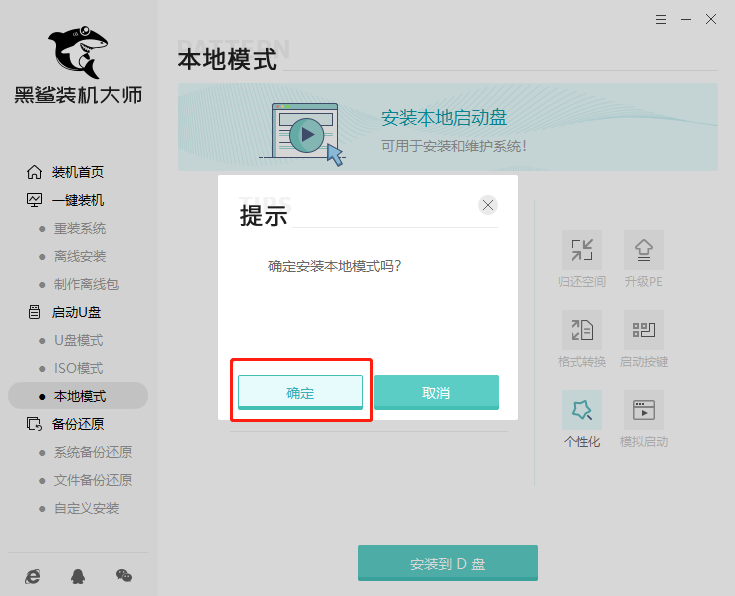
3.電腦開始自動下載PE鏡像文件,隨后點擊“確定”繼續操作。
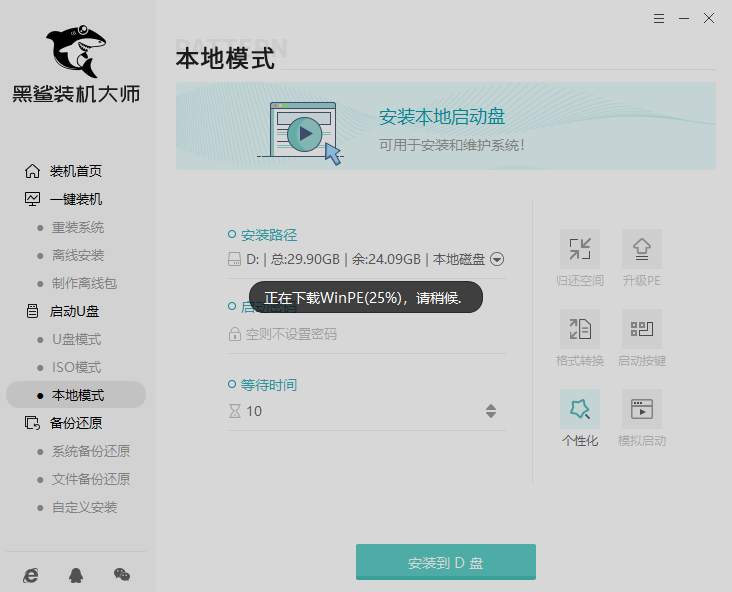
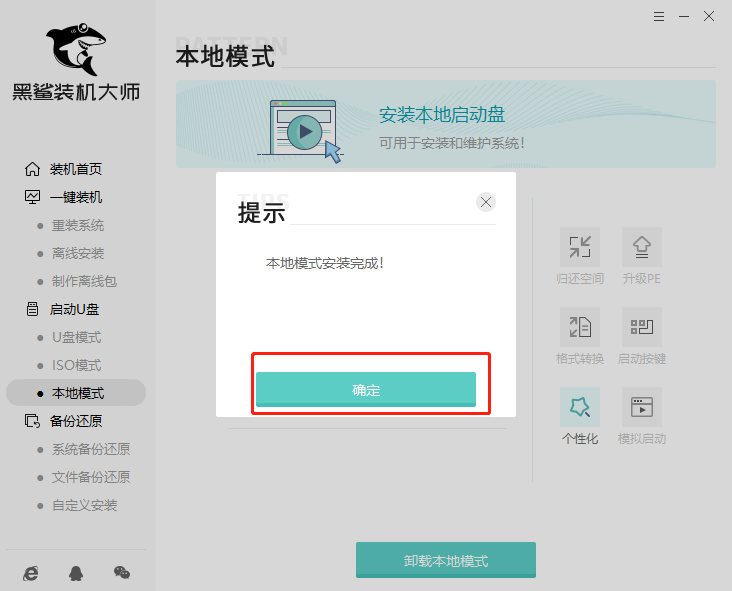
4.開始重啟電腦并選擇PE模式回車進入。
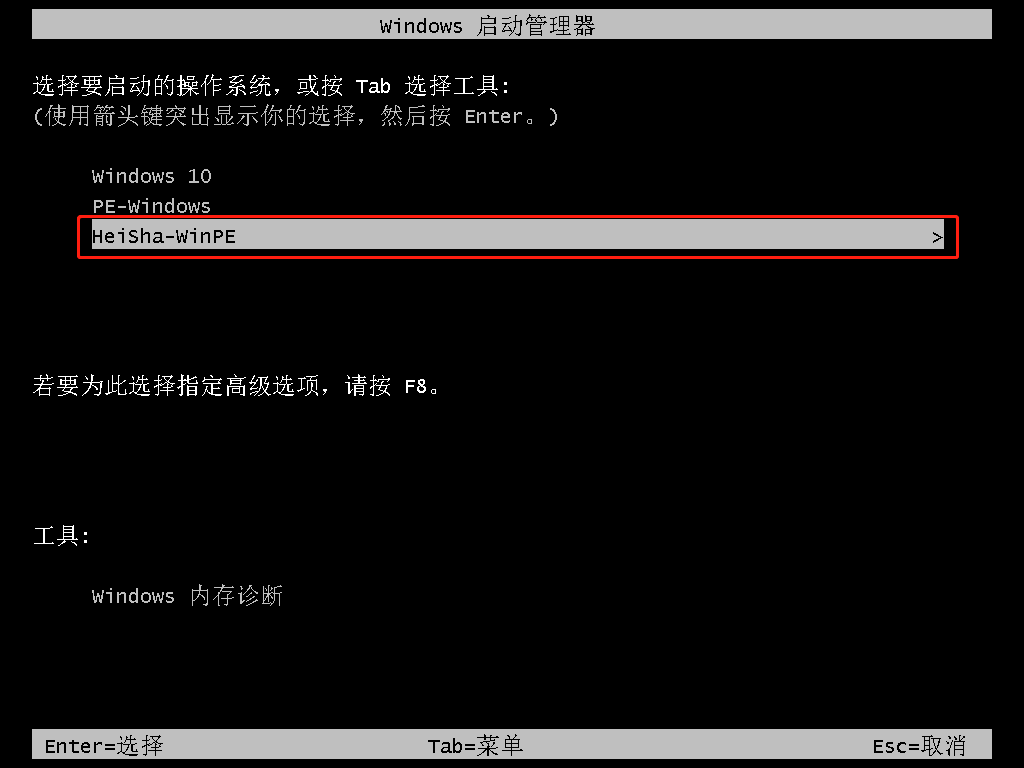
5.進入黑鯊PE界面后,在彈出的裝機工具界面中點擊“在線安裝”進行下載系統文件。
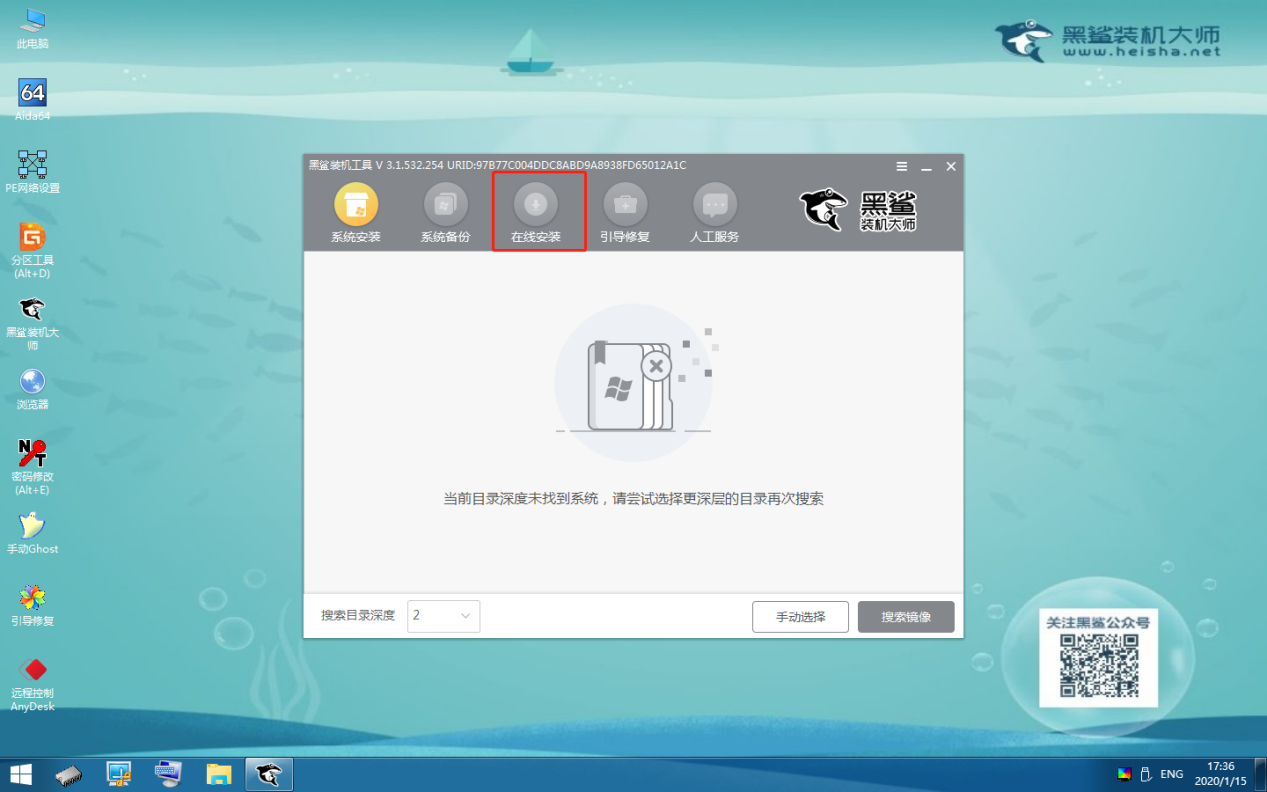
根據自身需要選擇文件的安裝位置后點擊“系統下載”。
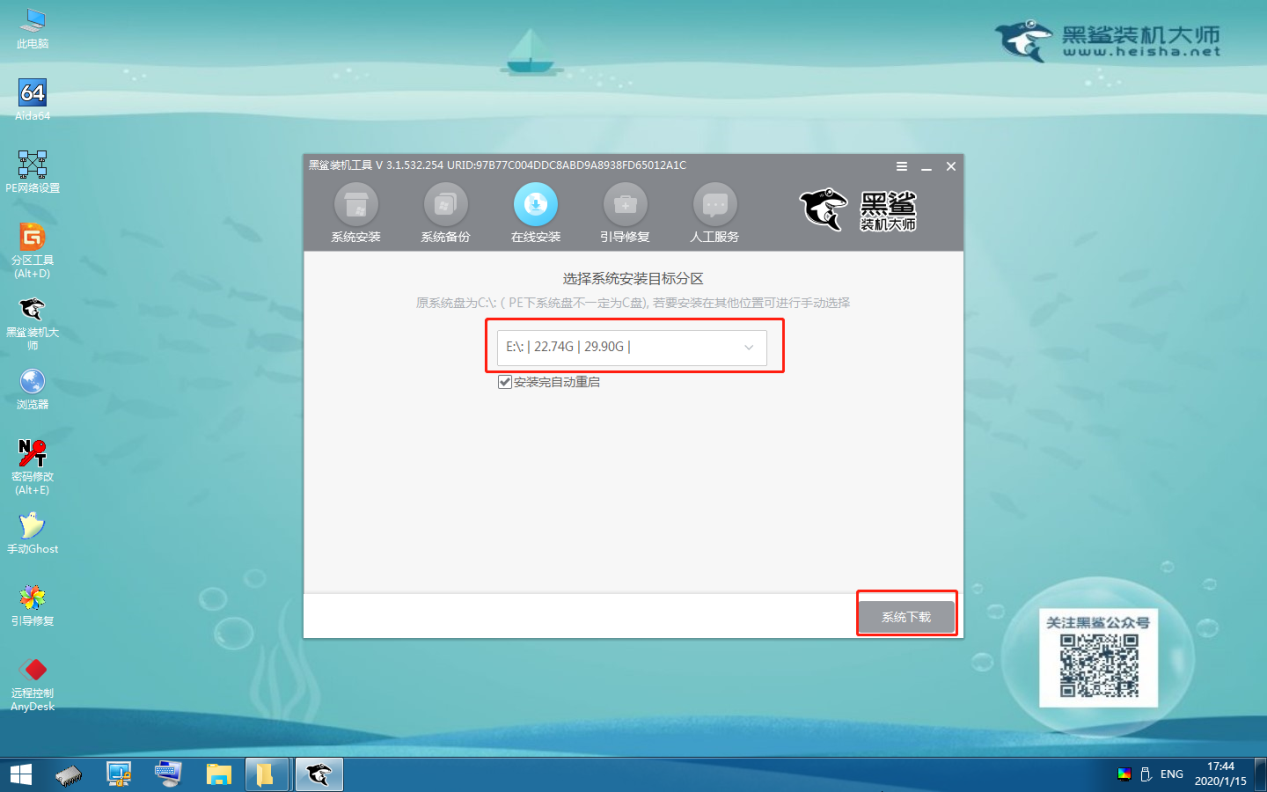
6.在彈出的窗口中直接點擊“繼續”進行接下來的操作。
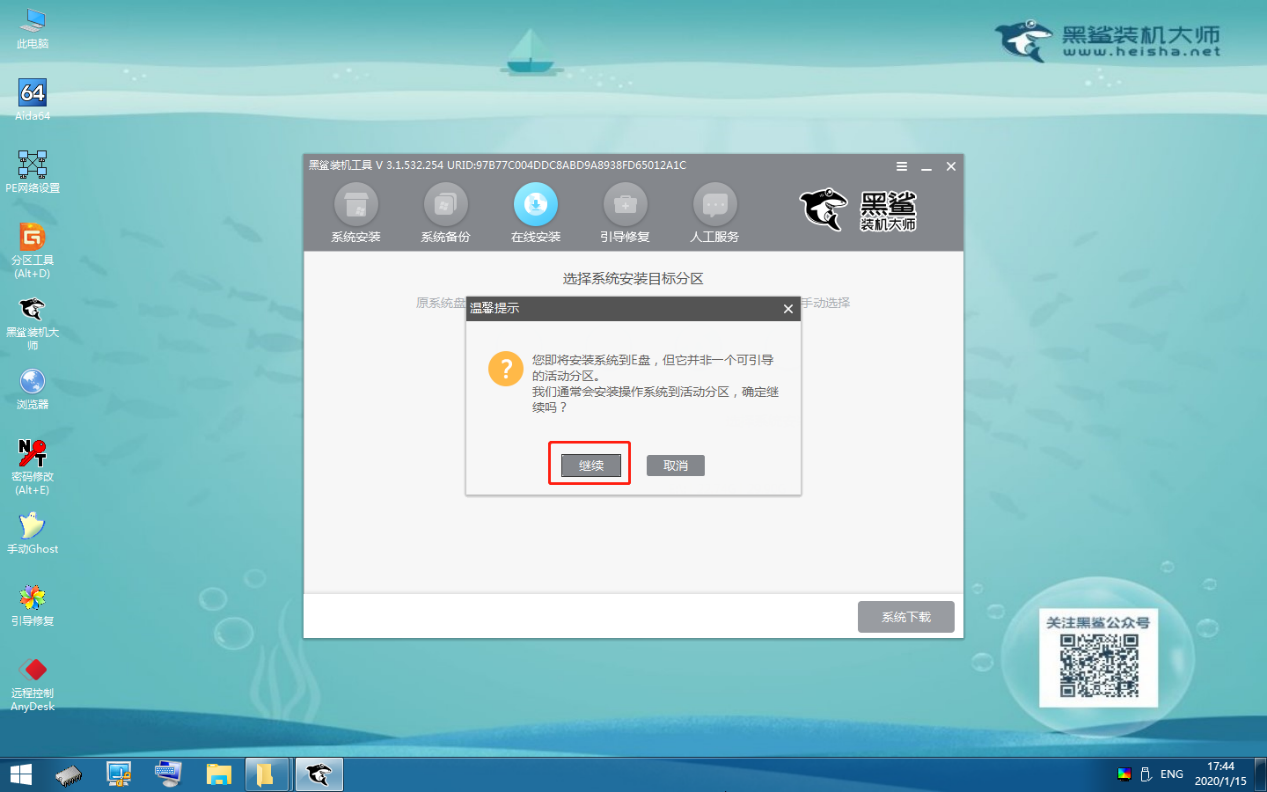
在以下界面中開始選擇需要安裝的系統文件進行下載,最后點擊“添加下載”。
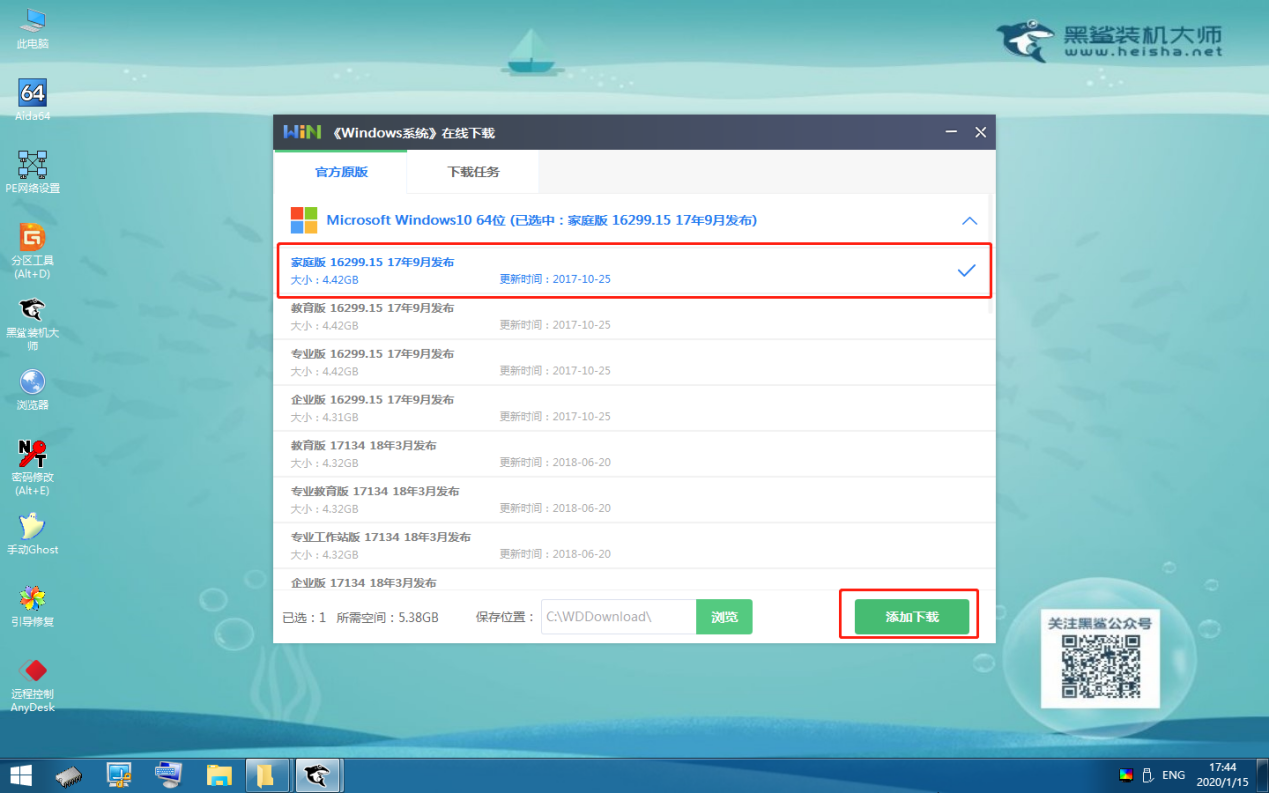
7. 黑鯊開始自動下載win10系統文件,請大家耐心等待5-15分鐘時間即可。
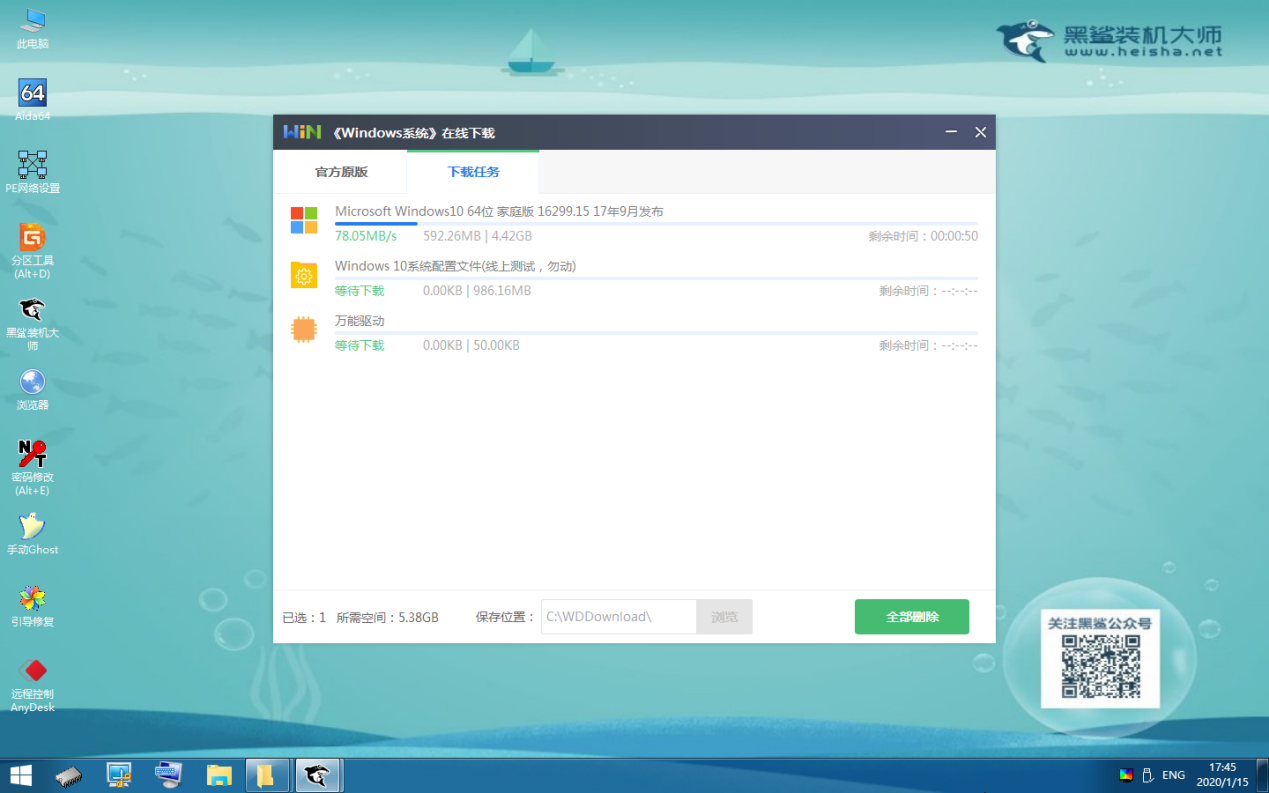
8.成功下載win10系統文件后,在彈出的窗口中點擊“安裝”系統或者等待電腦自行安裝。
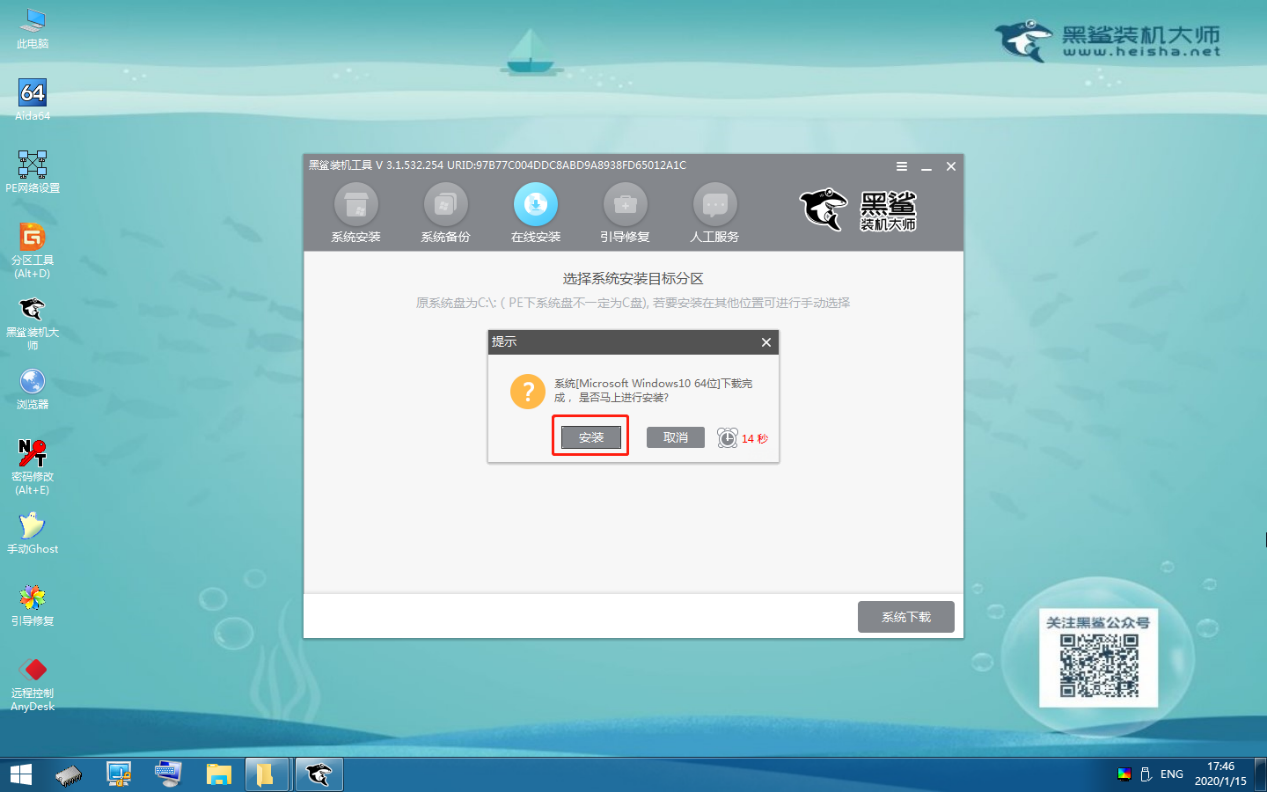
黑鯊進入安裝系統狀態,同樣無需手動操作。
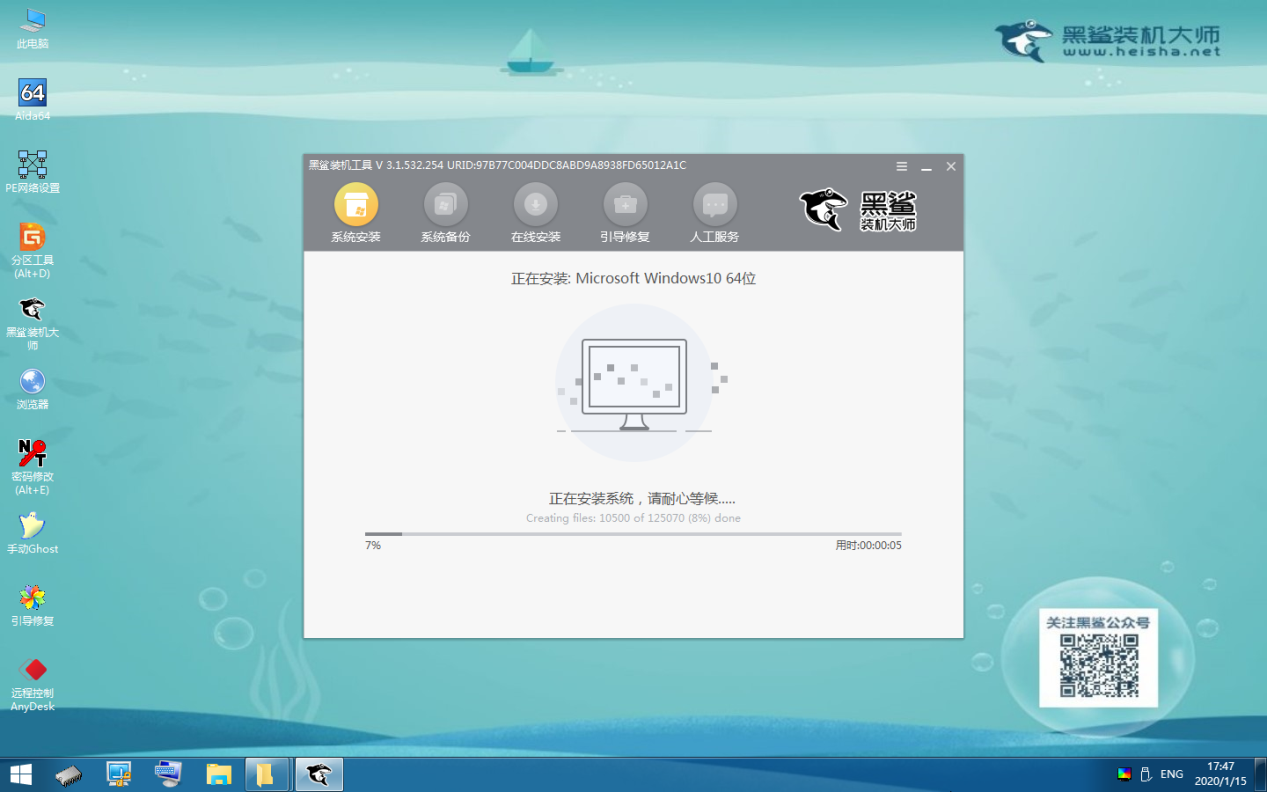
9.win10系統成功安裝后開始“重啟”電腦。
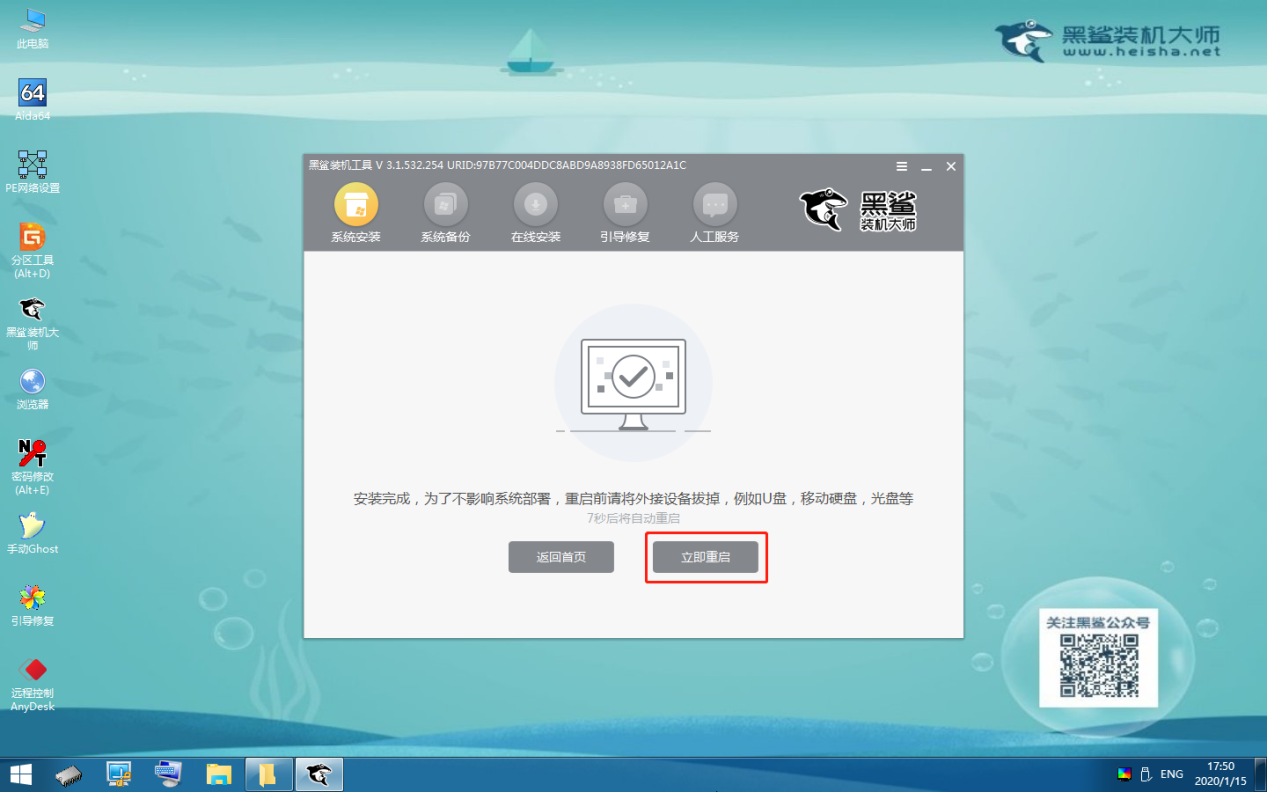
經過多次重啟部署安裝,電腦最終進入重裝完成的win10桌面。
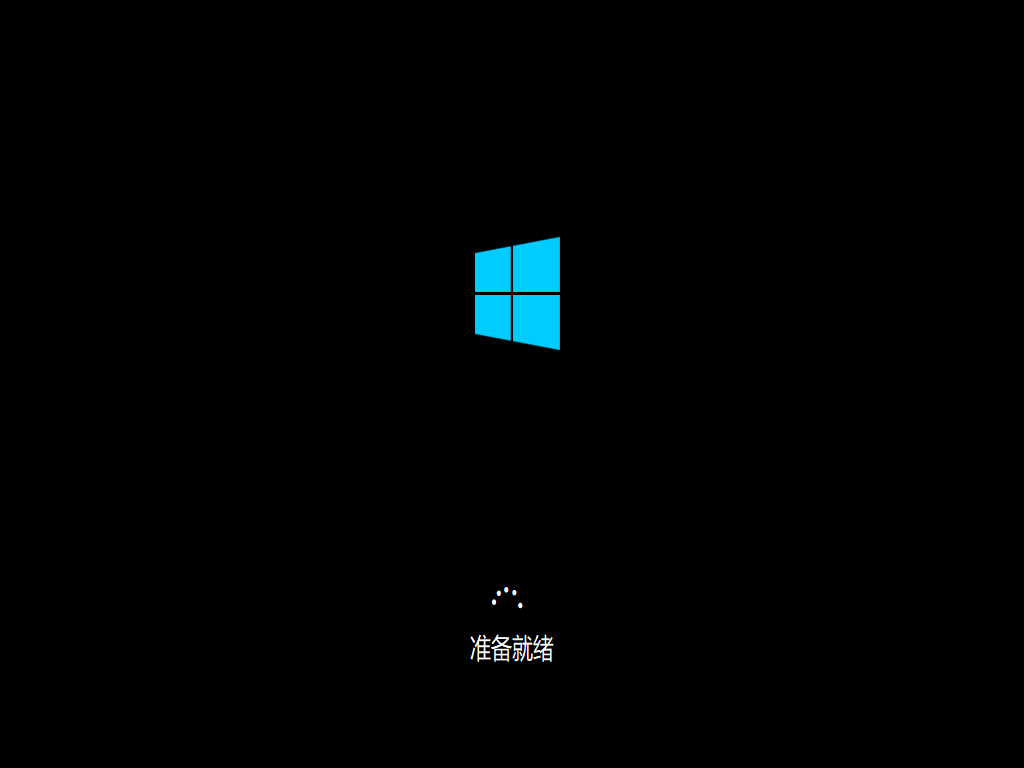
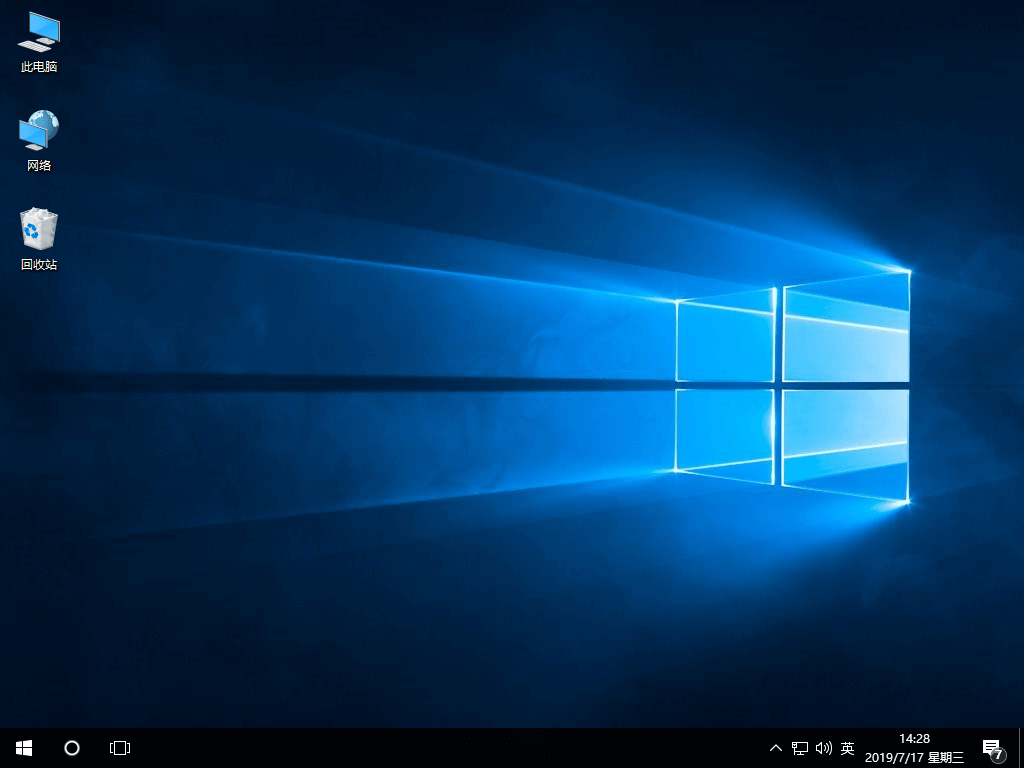
以上就是本次小編為大家帶來的聯想Yoga3 Pro本地模式重裝win10系統的詳細教程,如果覺得有用的話可以將此篇文章收藏好,以備不時之需。
